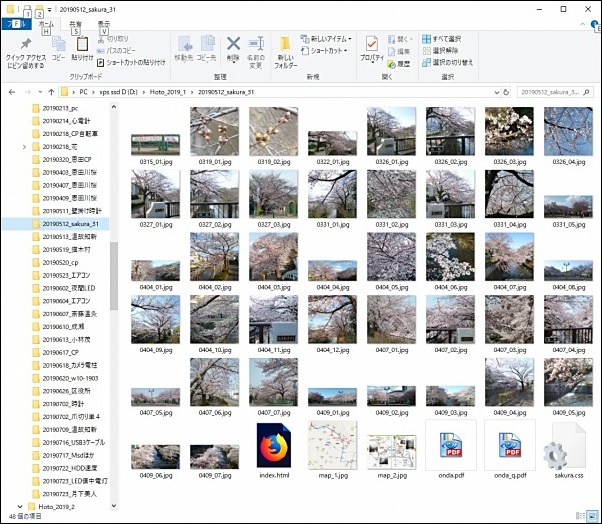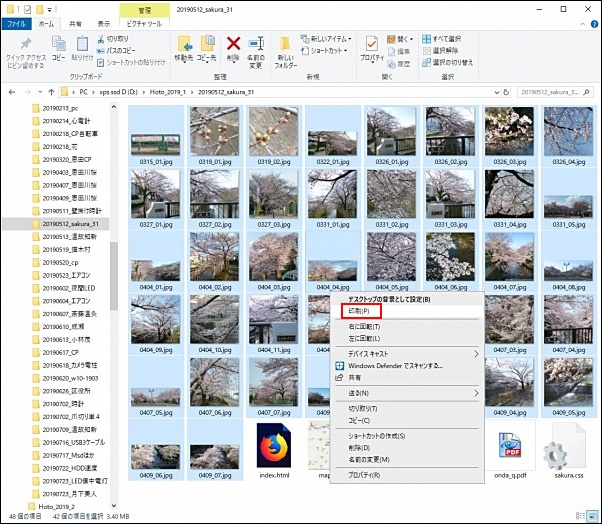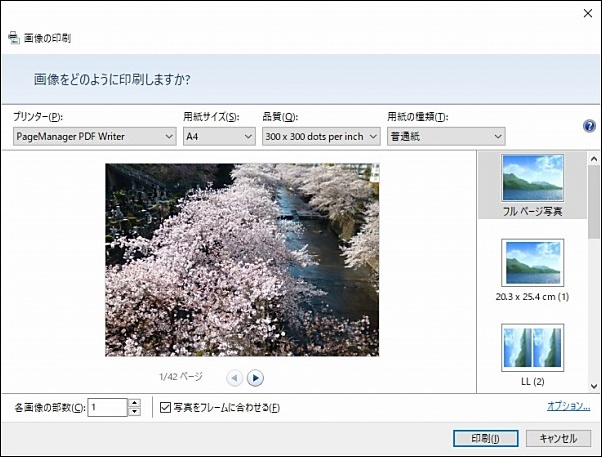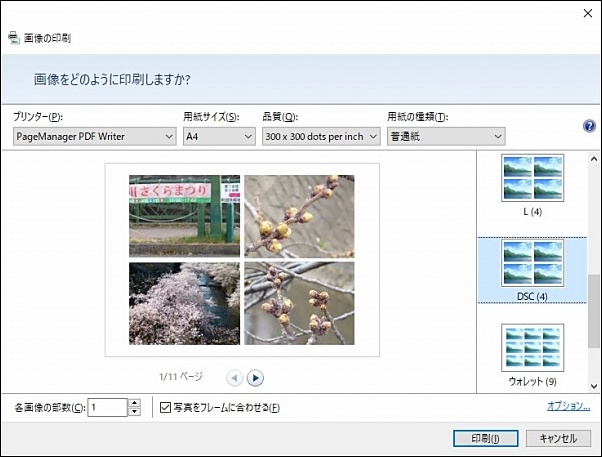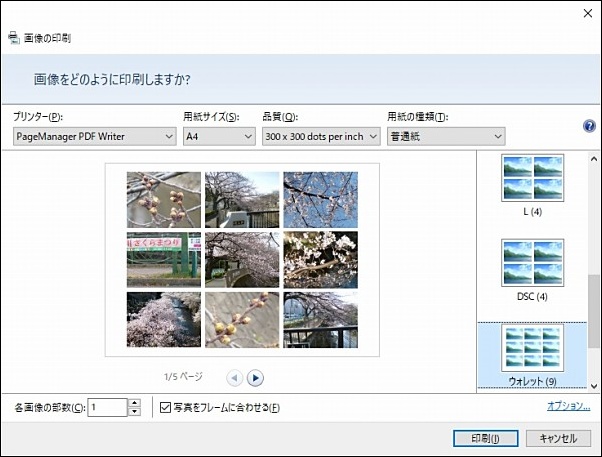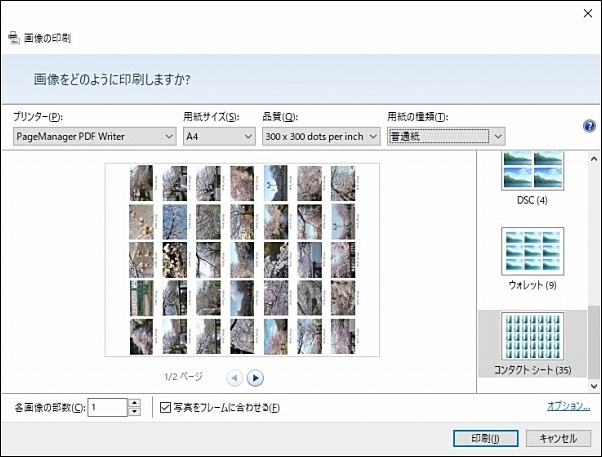画像印刷1 ・ A4用紙に並べてべた付け印刷する
画像印刷1 ・ A4用紙に並べてべた付け印刷する
2019.10.25
写真を撮る機会が多くなると、画像ファイルがどんどん増えます。その結果は、それらのべた焼きが欲しくなります。
20~30枚を簡便にA4用紙に印刷できればそのまま冊子に加えられます。
上記の問題を解決する画像を印刷する方法を紹介します。
OSに標準付属のExplorerを使う
エクスプローラーで画像を表示
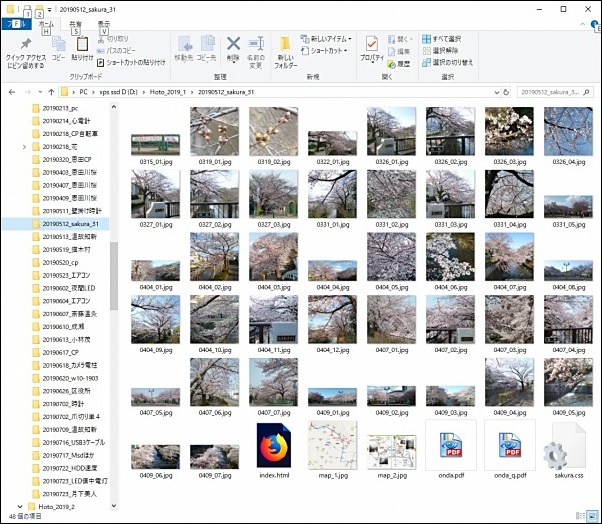
エクスプローラーを起動し、印刷する画像ファイルがある、ホルダーを開きます。
フォルダー内の画像が表示されます。
印刷する画像を選択 その後右クリック
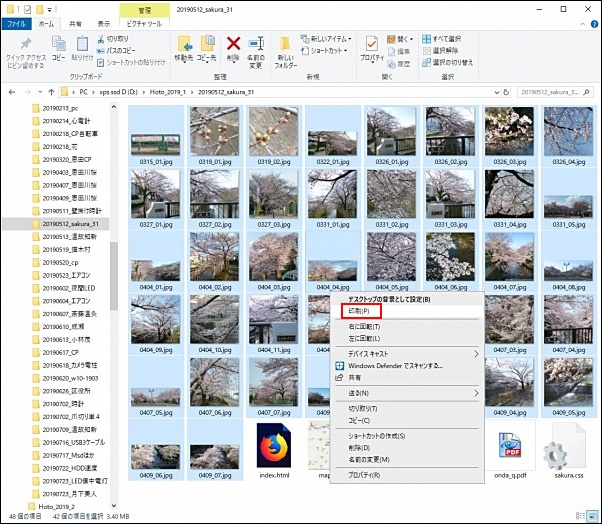
印刷するファイルを選択し、その状態でマウスの右クリックをします。
赤枠の「 印刷」をクリック。 次の「画像の印刷」画面が開きます。
画像の印刷画面 その1
この方法では、画像の番号は印刷可能ですが、ホルダーや題名は印刷されません。
それを解決するには、ホルダー名や題名を記した画像を1番頭に置けば後日の検索に役立ちます。
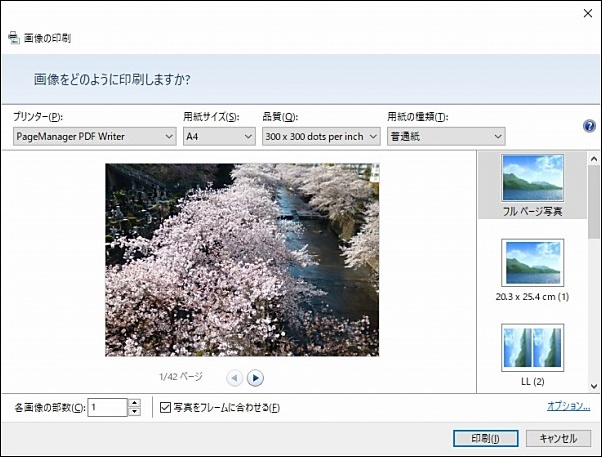
プリンター、用紙サイズ、品質、用紙の種類、を設定します。
プリンターの設定は、現在はPDF作成ソフトになっています。
右枠:フルページ写真を選択すると、1枚1頁で印刷されます。
画像の印刷画面 その2
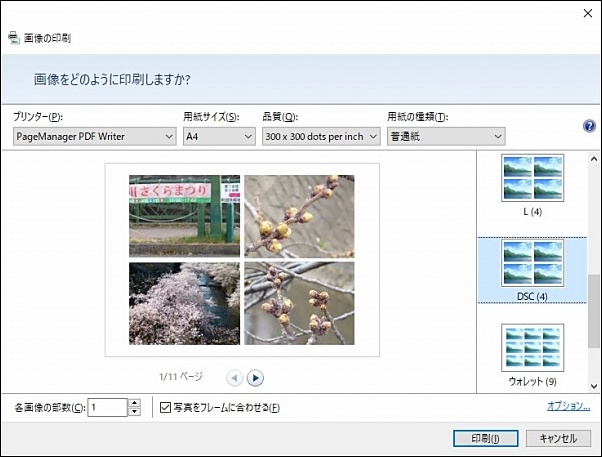
右枠:DSC(4)を選択すると、4枚1頁で印刷されます。
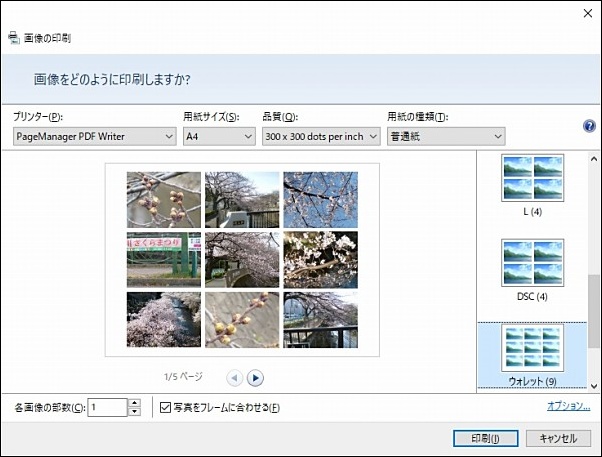
右枠:ウオレット(9)を選択すると、9枚1頁で印刷されます。
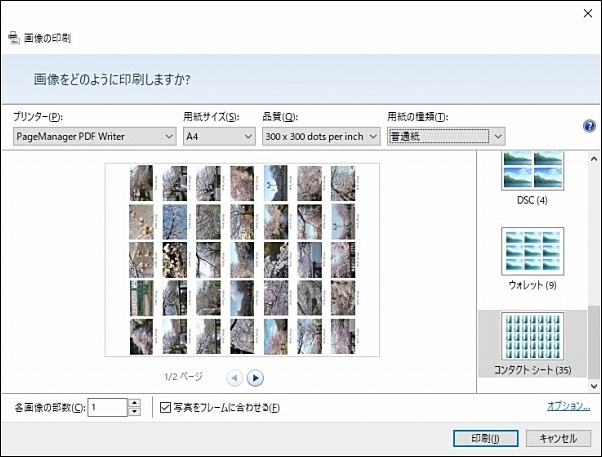
右枠:コンタクトシート(35)を選択すると、35枚が1頁で印刷されます。
このシートでは画像内の文字は読みにくいです。
 画像印刷1 ・ A4用紙に並べてべた付け印刷する
画像印刷1 ・ A4用紙に並べてべた付け印刷する